Похожие презентации:
Застосування Microsoft Excel для математичних розрахунків. (Тема 4)
1. Тема 4: Застосування Microsoft Excel для математичних розрахунків
2. План:
4.1. Добір параметра4.2. Пошук рішення
4.3. Таблиця підстановки
4.4. Статистична обробка даних і
прогнозування
3. Інструменти аналізу “що–якщо”
Інструменти аналізу “що–якщо”
Добір параметру;
Пошук рішення;
Таблиця підстановки;
Сценарії.
4. Добір параметру:
Сервис/Подбор параметра5. Алгоритм роботи з Добором параметра:
Сервис/Подбор параметраУ полі Установить в ячейке
вказати посилання на
комірку
Уполі Значение ввести
необхідне значення
У полі Изменяя значение
ячейки ввести посилання на
комірку, значення якої треба
підібрати
ОК
6. Результат роботи Добору параметру:
7. Визначення точності обчислень та кількості ітерацій
Сервис/Параметры/Вычисления8. Приклад 1 застосування Добору параметру:
Знайти корні рівняння tg(2-3·x)-cos x-2·x=0Корінь знаходиться на
інтервалі [-0,5;-0,4]
Корінь знаходиться на
інтервалі [0,1;0,2]
Корінь знаходиться на
інтервалі [0,3;0,4]
9. Пошук рішення:
Сервис/Надстройки/Поиск решения
Сервис/Поиск
решения
Або
Файл/Параметры/
Надстройки
10. Алгоритм роботи з Пошуком рішення:
Сервис/Поиск решенияУ полі Установить
целевую ячейку
задати посилання на
комірку
Встановити
перемикач Равной в
положення:
максимальному
минимальному
значению
11. Алгоритм роботи з Пошуком рішення (продовження):
В полі Изменяяячейки вказати
посилання на
комірки, значення
яких змінюються
Для додавання
обмежень натиснути
кнопку Добавить
12. Алгоритм роботи з Пошуком рішення (продовження):
Ввести потрібніпосилання у поле
Ссылка на ячейку
Зі списку вибрати
потрібний знак
Ввести обмеження у
поле Ограничение
Натискають кнопку
Добавить; або кнопку
ОК
13. Алгоритм роботи з Пошуком рішення (продовження):
В діалоговому вікніПоиск решения
натиснути кнопку
Выполнить
У діалоговому вікні
Результаты поиска
решения натиснути
ОК
14. Приклад 1 застосування Пошуку рішення:
Знайти максимум функції f(x)=cos (x2+x-3)Максимум
≈10
15. Таблиця підстановки:
Данные/Таблица подстановки16. Алгоритм створення Таблиці підстановки:
Сформувати таблицюпідстановки
У стовпець або рядок
ввести значення, яке
підставляються
Ввести формулу, що
посилається на
комірку
Виділити діапазон
комірок
Данные/Таблица
подстановки
Вказати адреси
комірок в полях або
полі вікна Таблица
подстановки
ОК
17. Приклад 1 застосування Таблиці підстановки:
Табулювання функції f(x)=cos (x2+x-3)18. Приклад 2 застосування Таблиці підстановки:
Створення таблиці множення19. Пакет Statistica:
20. Пакет SPSS:
21. Пакет StatGraphics:
22. Основні статистичні функції роботи з вибіркою:
ФункціяПризначення
СРЗНАЧ(число1; число2; повертає середнє значення вибірки
…)
ДИСП(число1;число2;…) обчислює дисперсію вибірки, що є
показником розкиду даних
СТАНДОТКЛОН( число1; обчислює стандартне відхилення
число2;…)
вибірки, що є показником відносно
середнього значення
СЧЁТ(число1;число2;…)
підраховує кількість чисел у списку
аргументів
МАКС(число1;число2;…) обчислює найбільше значення
вибірки
МИН(число1;число2;…)
обчислює найменше значення
вибірки
23. Основні статистичні функції роботи з вибіркою:
ФункціяПризначення
МЕДИАНА(число1;число2;
…)
обчислює медіану вибірки, якою є число,
що більше й менше рівно половини
значень у вибірці
МОДА(число1;число2;…)
обчислює моду вибірки, або значення,
що найбільш часто зустрічається в ній.
Якщо таких значень нема, то
результатом буде #Н/Д
СКОС(число1;число2;…)
обчислює асиметрію вибірки, що
характеризує ступінь несиметричності
розподілу відносно середнього
ЭКСЦЕСС(число1;число2;
…)
обчислює ексцес вибірки, що
характеризує відносну гострість (ексцес –
позитивний) або сгладженість (ексцес –
негативний) розподілу в порівнянні з
нормальним розподілом
24. Функції для отримання міри зв'язку
ФункціяПризначення
КОРРЕЛ(массив1;
массив2)
обчислює коефіцієнт
кореляції
КОВАР(массив1;
массив2)
повертає коваріацію, тобто
середнє добутку відхилень
для кожної пари точок
даних
КВПИРСОН
(массив1;массив2)
обчислює квадрат
коефіцієнту кореляції
Пірсона або коефіцієнт
детермінації
25. Коефіцієнт кореляції
-1≤rXY≤1rXY>0 – зв’язок прямий
rXY<0 – зв’язок зворотний
26. Прямий зв'язок:
27. Зворотний зв'язок:
28. Коефіцієнт кореляції:
Існує така класифікація коефіцієнтівкореляції за силою:
|rXY|>0,7 – сильний зв'язок;
0,50<|rXY|<0,69 – середній;
0,30<|rXY|<0,49 – помірний;
0,20<|rXY|<0,29 – слабкий;
|rXY|<0,19 – дуже слабкий.
29. Слабкий зв'язок:
30. Сильний зв'язок:
31. Лінійна модель:
y=k·x+b32. Для побудови лінійної моделі використовуються функції:
ФункціяПризначення
НАКЛОН(известные_знач обчислює коефіцієнт k
ения_y;известные_значен нахилу лінії лінійної регресії
ия_x)
ОТРЕЗОК(известные_знач повертає відрізок (коефіцієнт
ения_y;известные_значен b в рівнянні лінійної регресії),
ия_x)
що відтинається на осі лінією
лінійної регресії
ПРЕДСКАЗ(x;известные_з теоретичні значення y по лінії
начения_y;известные_зна лінійної регресії
чения_x)
33. Побудова функції ПРЕДСКАЗ
А1
2
3
4
5
6
…
12
В
С
D
№ X
Y
Теоретичний Y
1
7
$ $ ;
$ $
87 =ПРЕДСКАЗ(В2;$С$2:$С$12;$В$2:$В$12)
=ПРЕДСКАЗ(
;
)
2
27 98
3
13 94
4
16 93
5
22 99
…
… …
11
19 94
34. Алгоритм роботи з інструментами Аналізу даних
КомандаСервис/Анализ данных
Обрати інструмент
Аналізу даних
Задати вхідний
діапазон
Обрати параметри
групування
Встановити перемикач
Метки в первой строке
Вказати, починаючи з
якої комірки буде
виведено результат
35. Підключення Аналізу даних:
Команда Сервис/Надстройки/AnalysisToolPak VBA
36. Описова статистика:
37. Приклад:
38. Корреляция:
39. Приклад:
40. Побудова лінії тренду:
41. Побудова лінії тренду:
42. Лінія тренду:
СреднееКорреляционное поле меж ду параметрами
Муж чины и Среднее
10
y = 0,6623x + 2,1591
5
0
0
5
10
Муж чины
15
43. Види ліній тренду:
Лінійна y kx b;Поліноміальна y c 0 c 1 x c 2 x 2 c 6 x 6;
Логарифмічна y c ln x b;
Експоненційна y ce bx;
Показова y cx b.
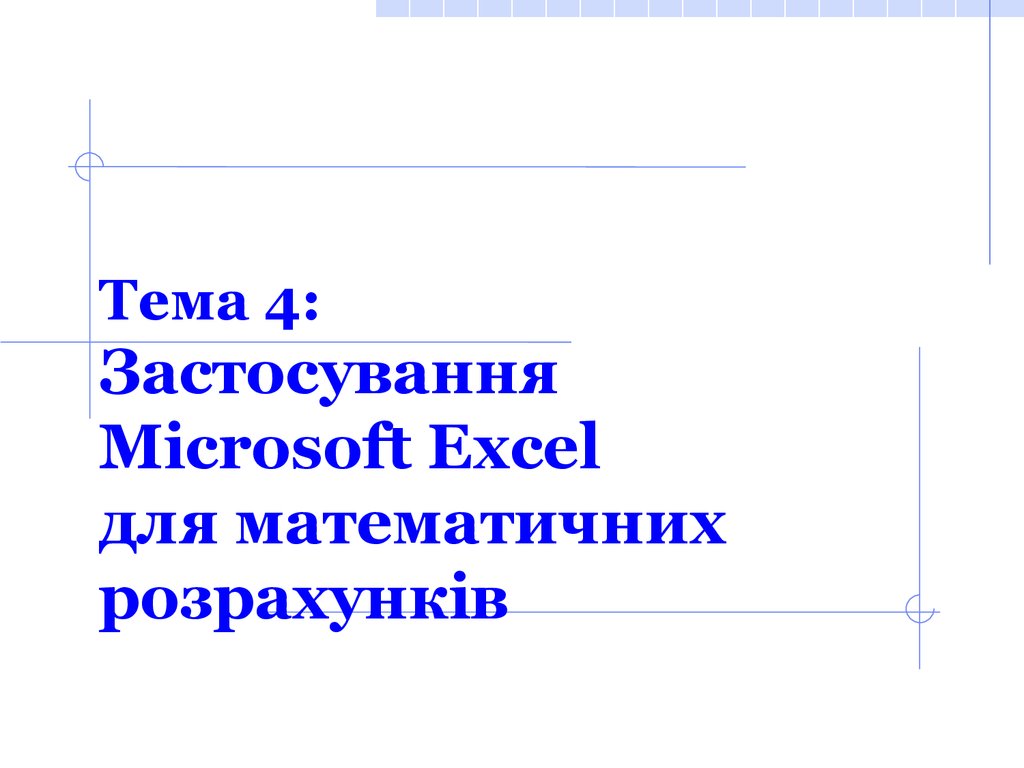
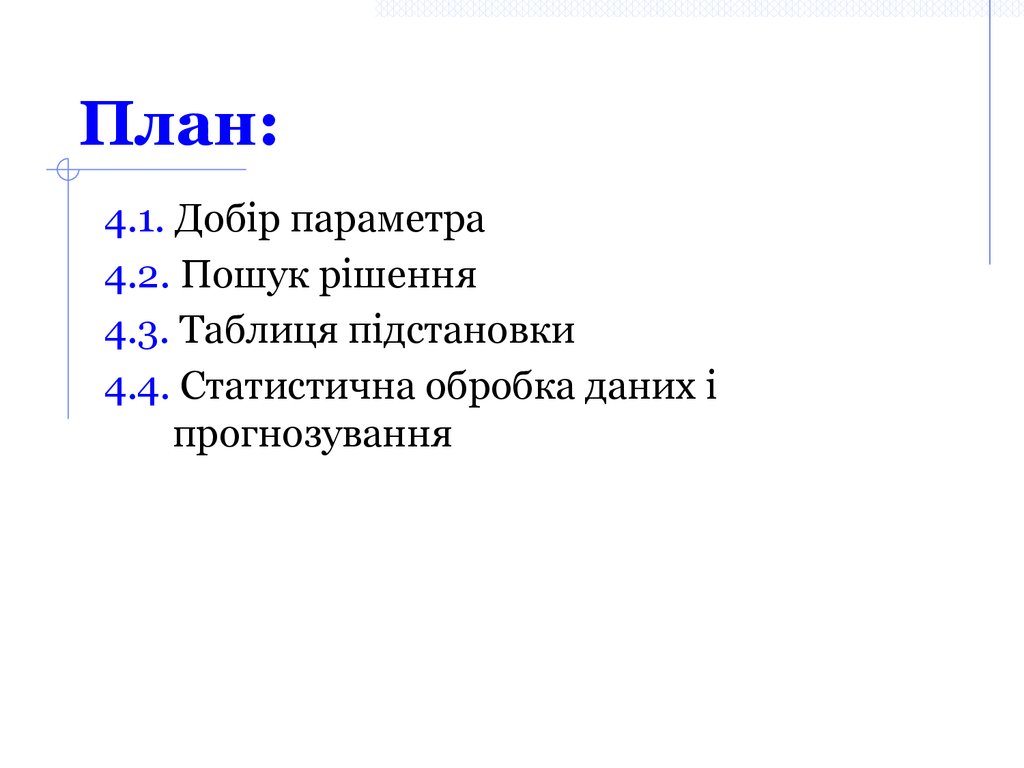

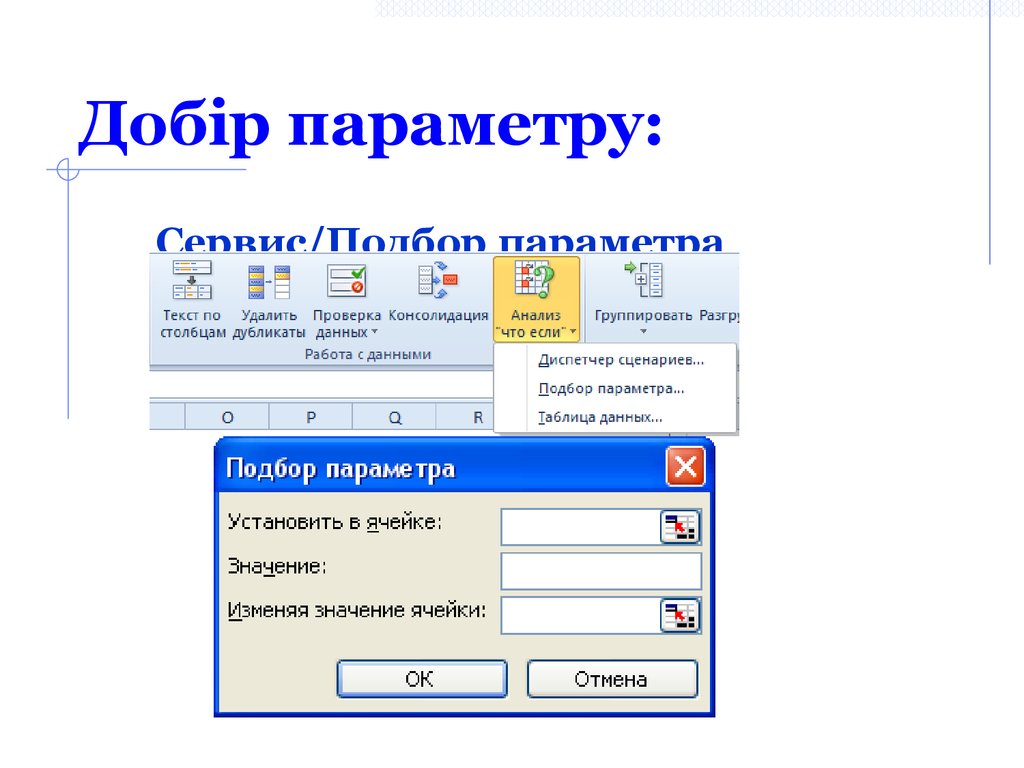
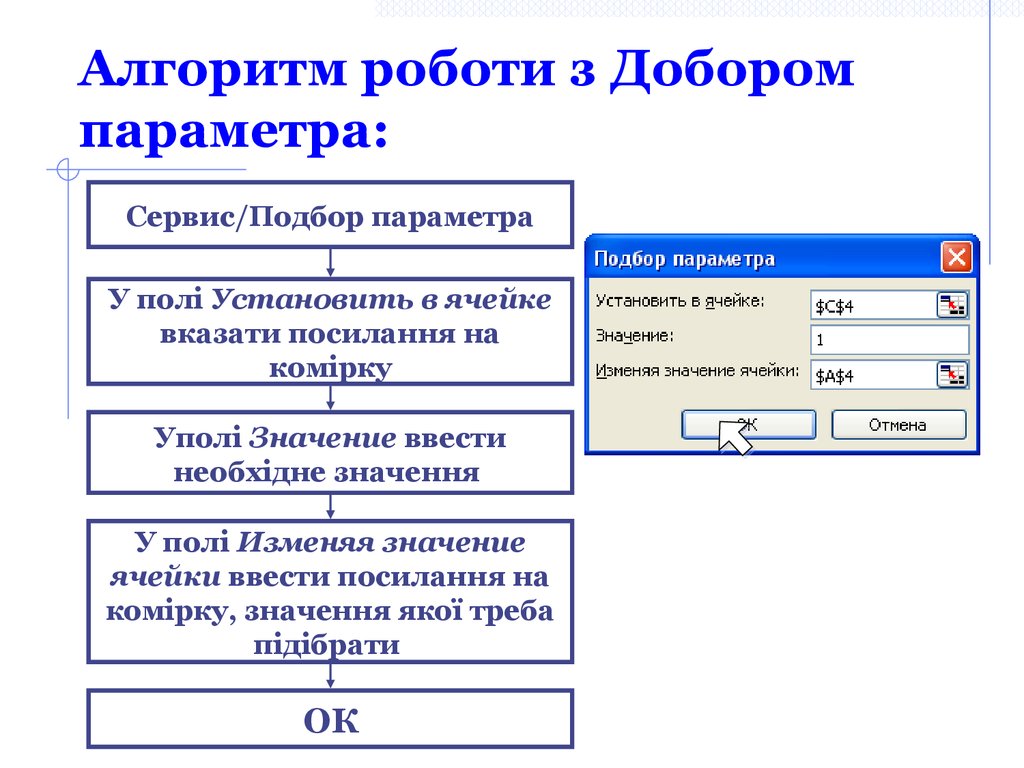
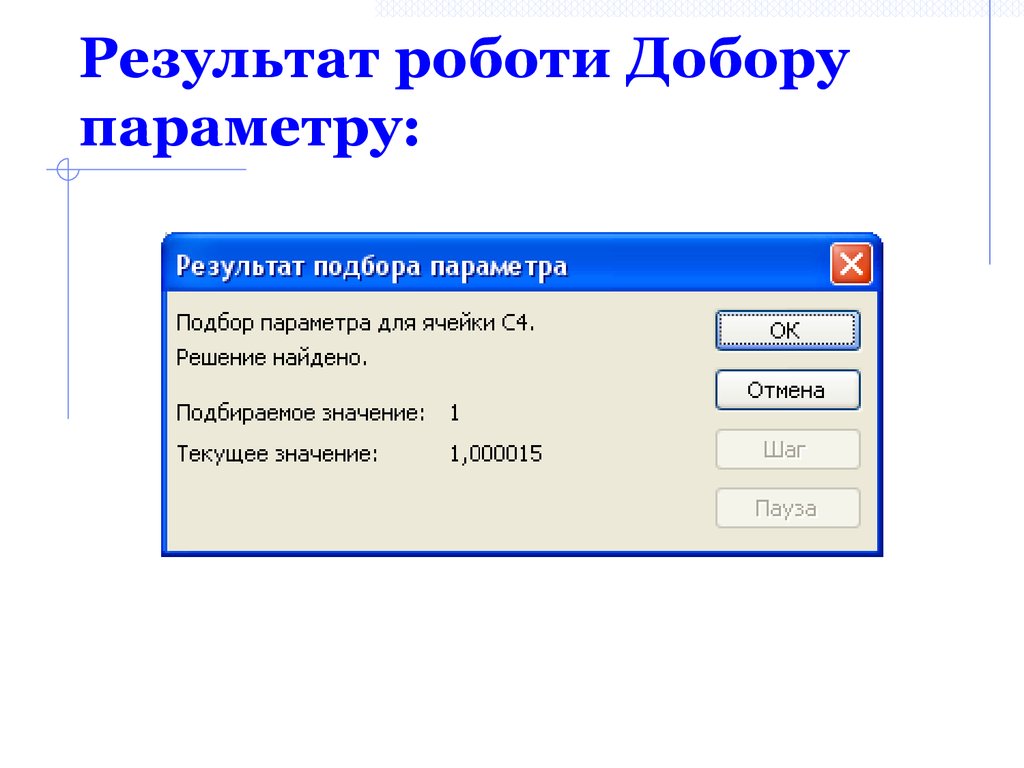
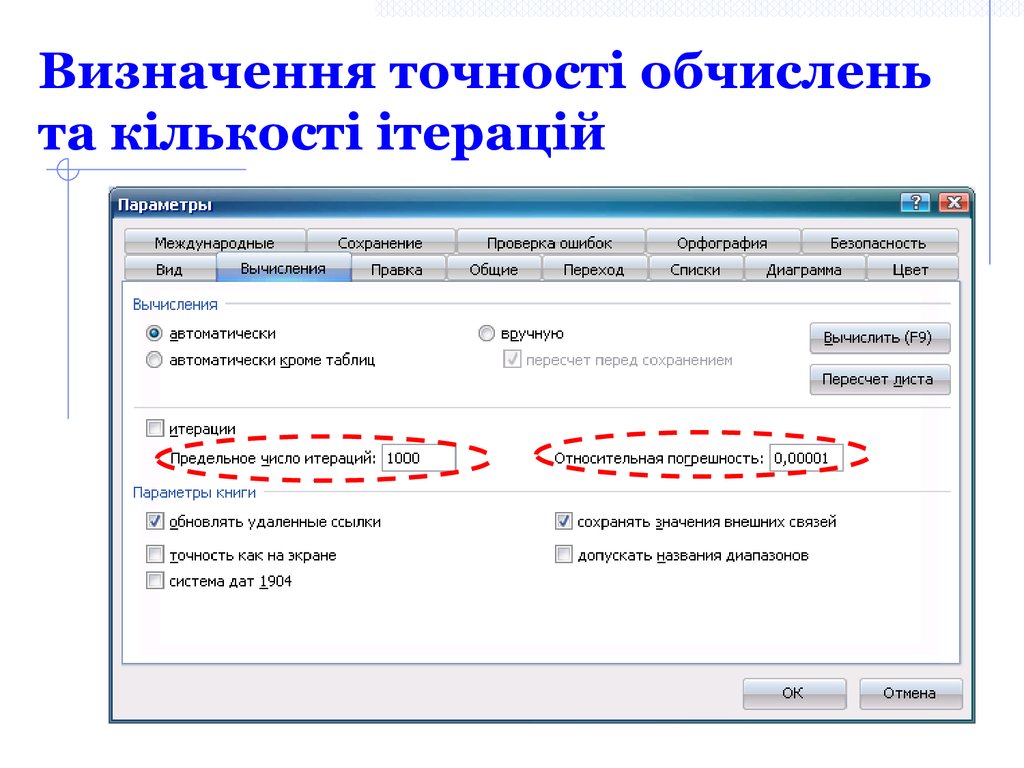

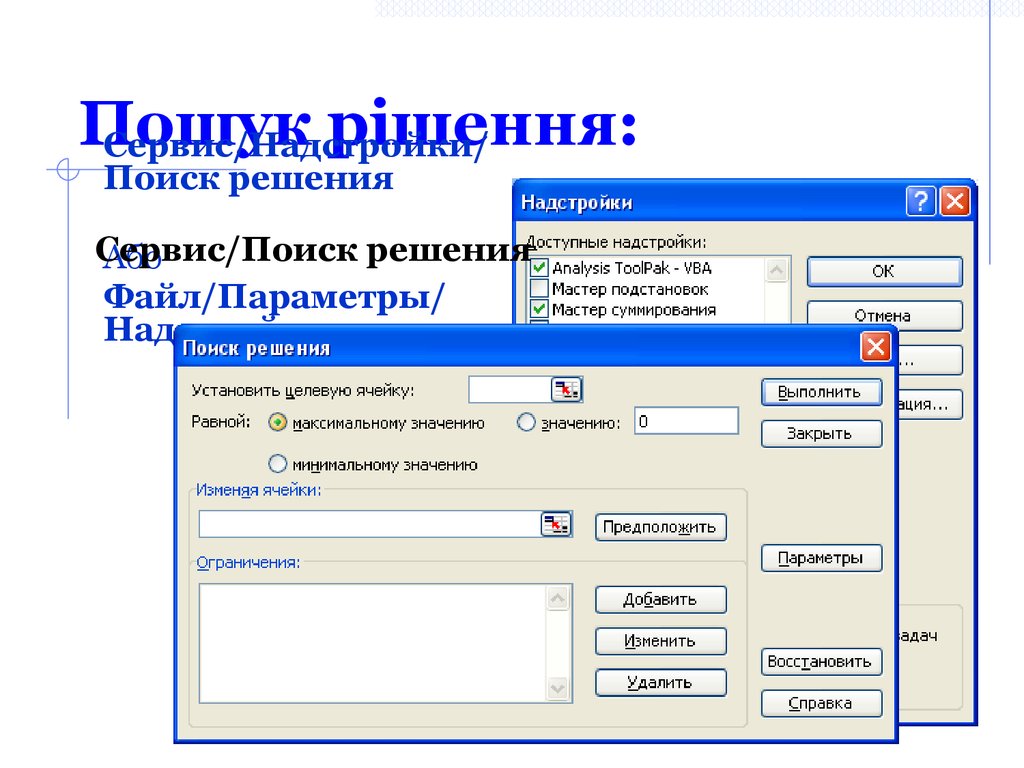
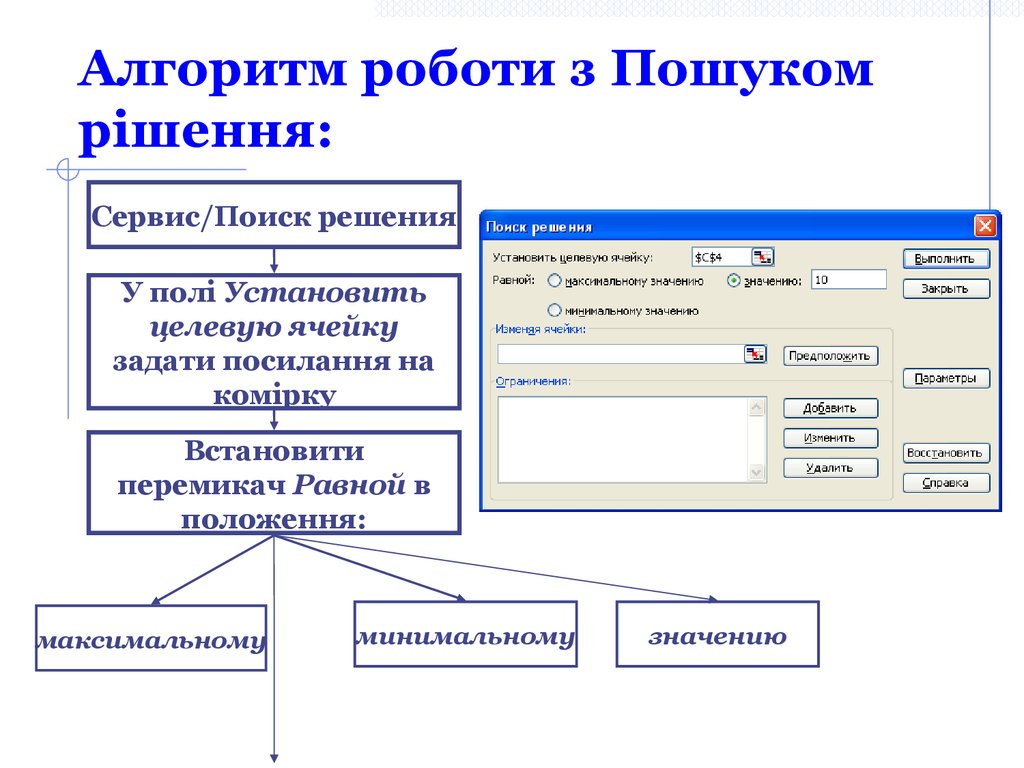
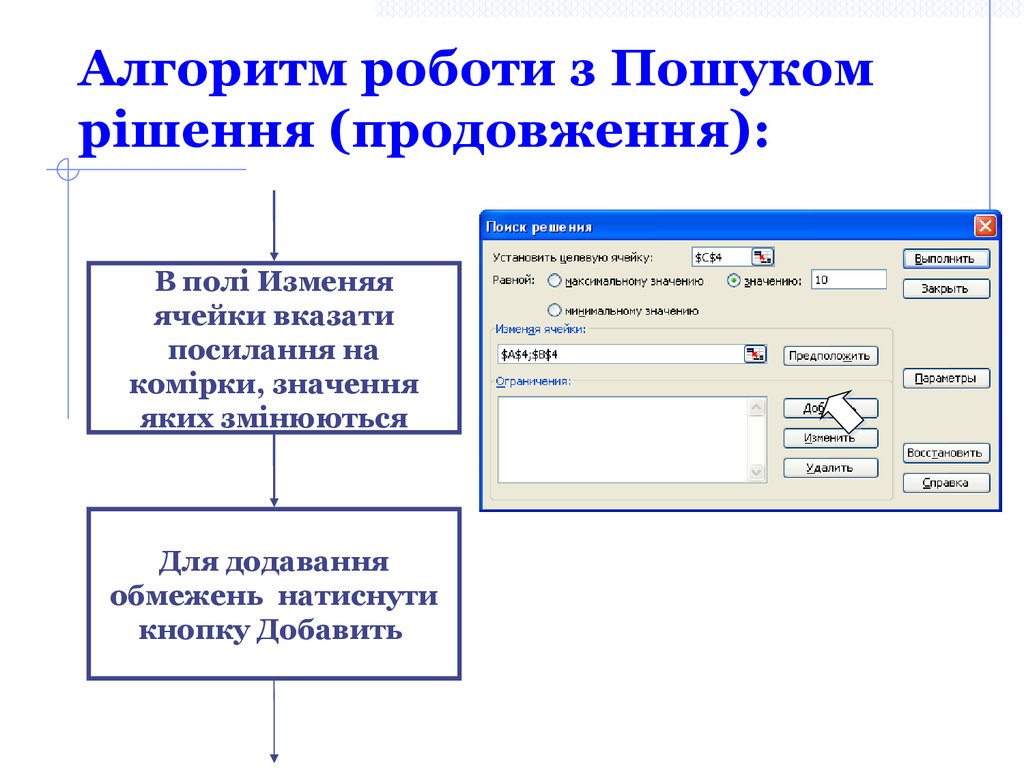
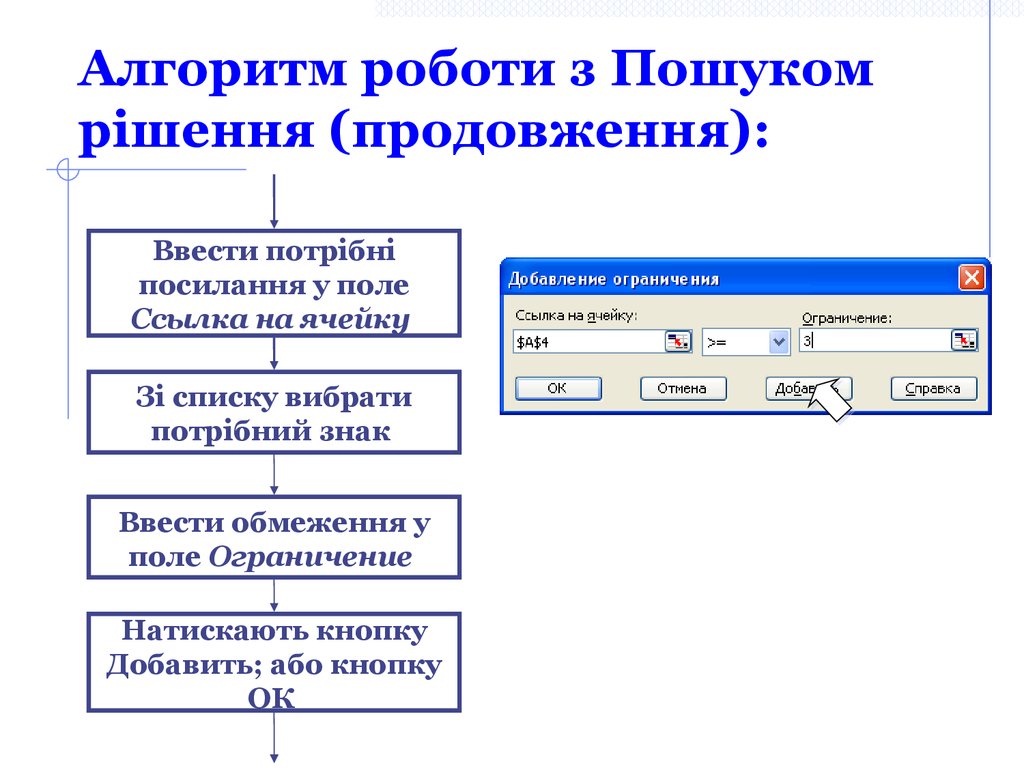
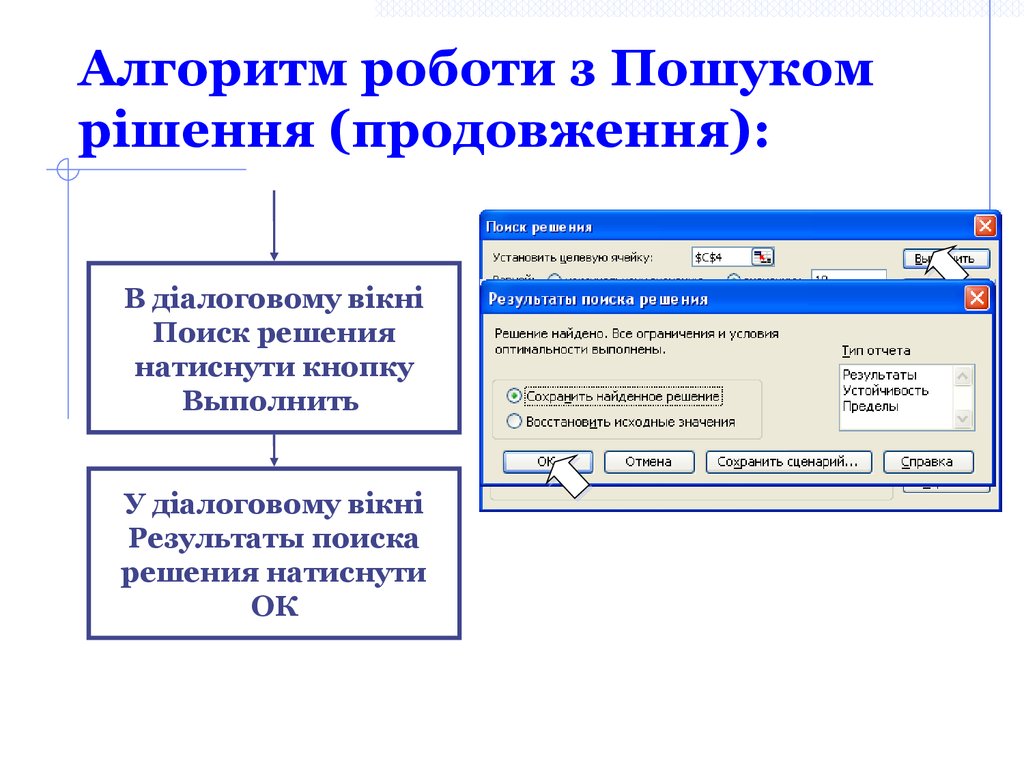

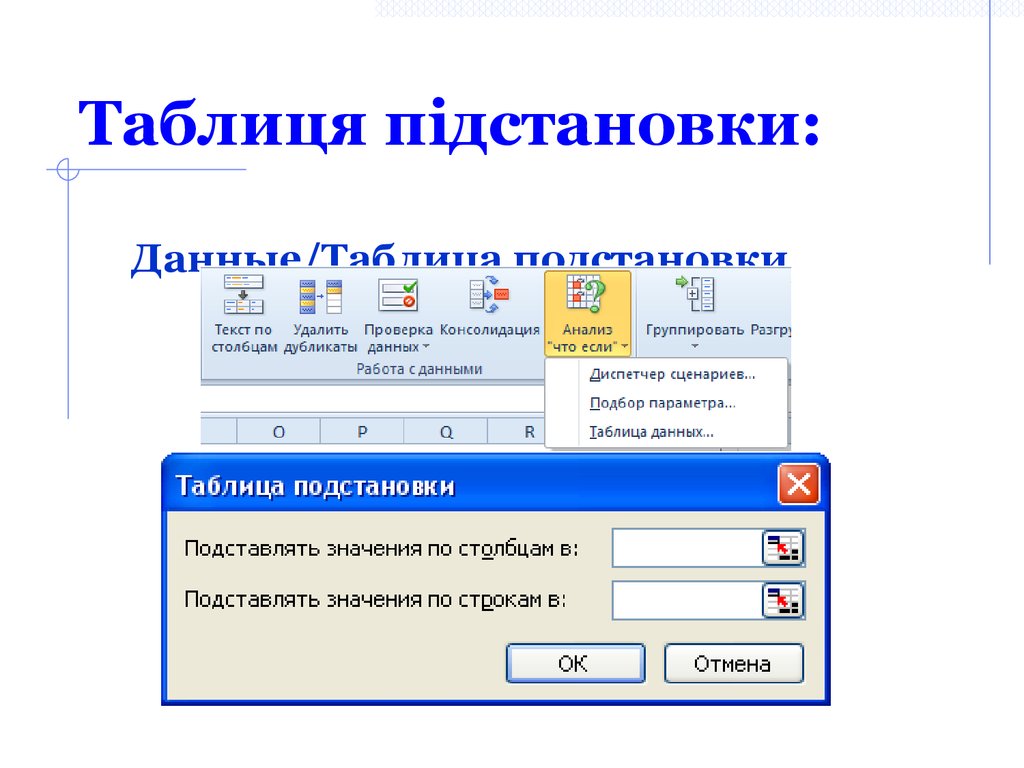
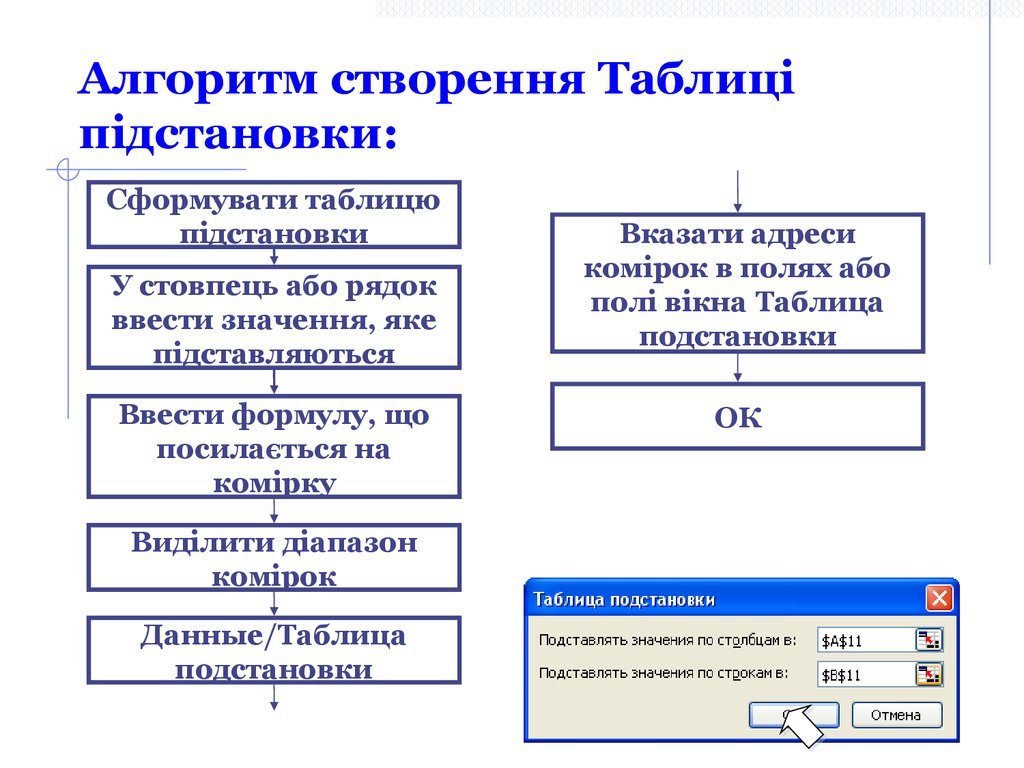


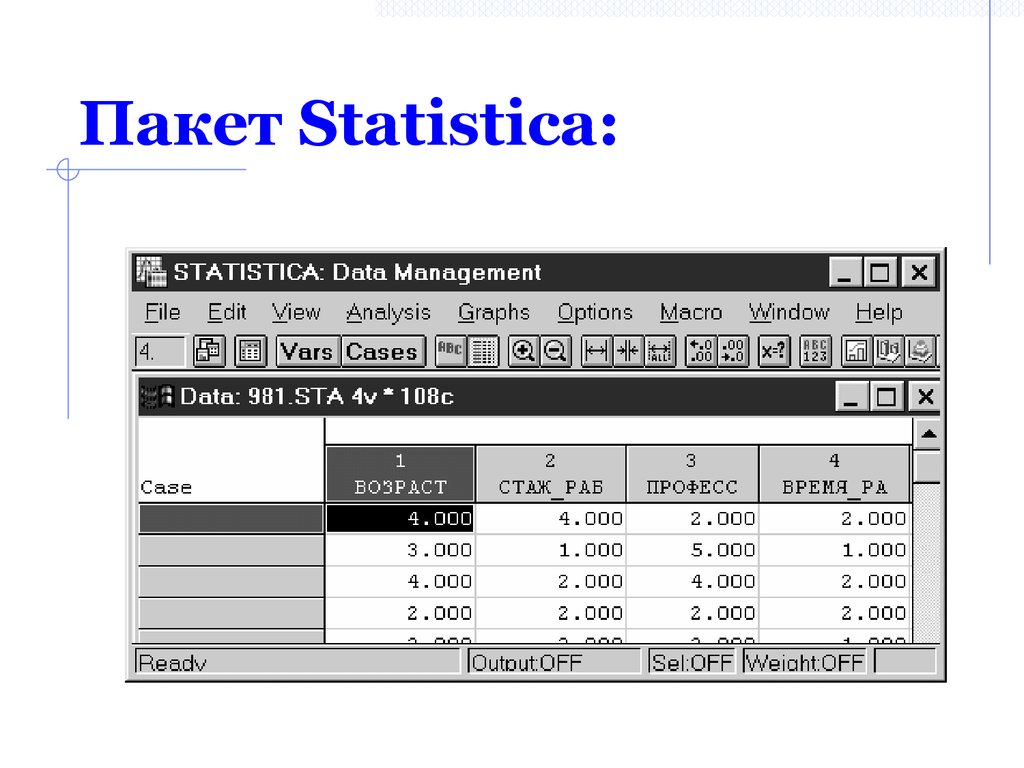
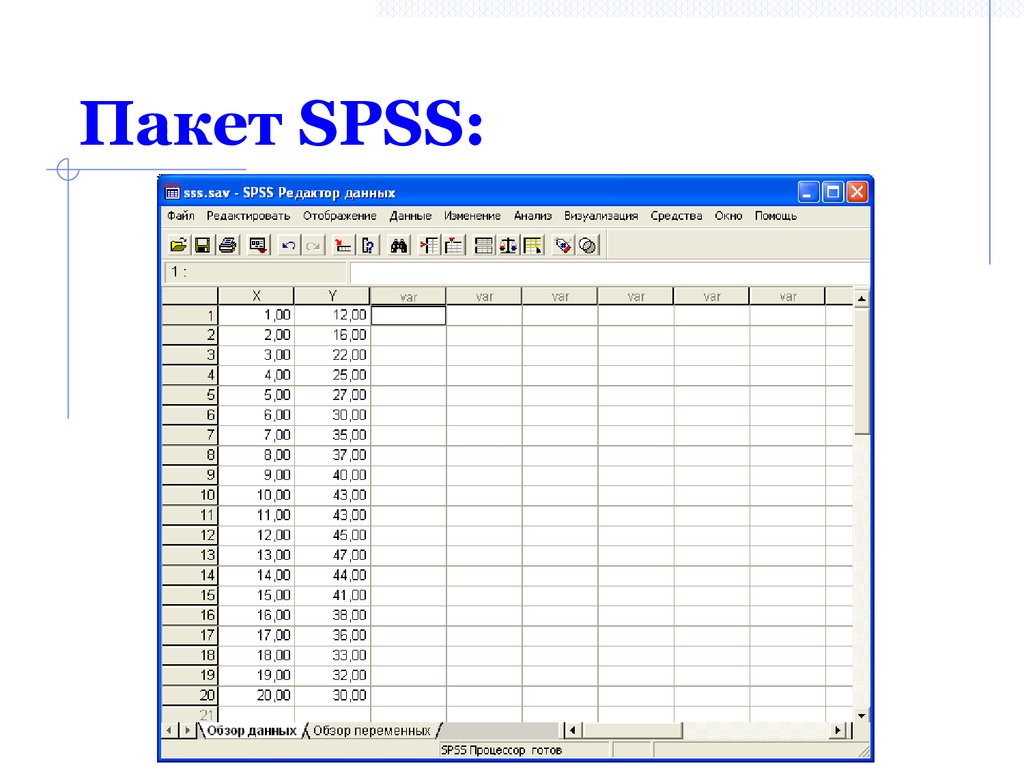
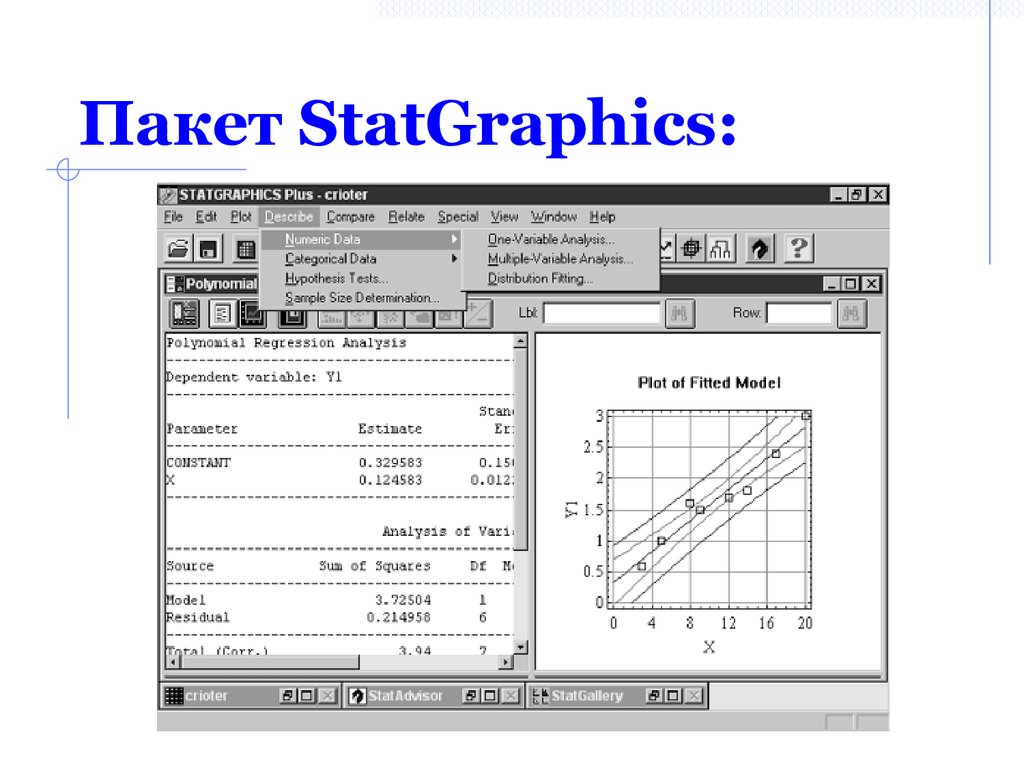




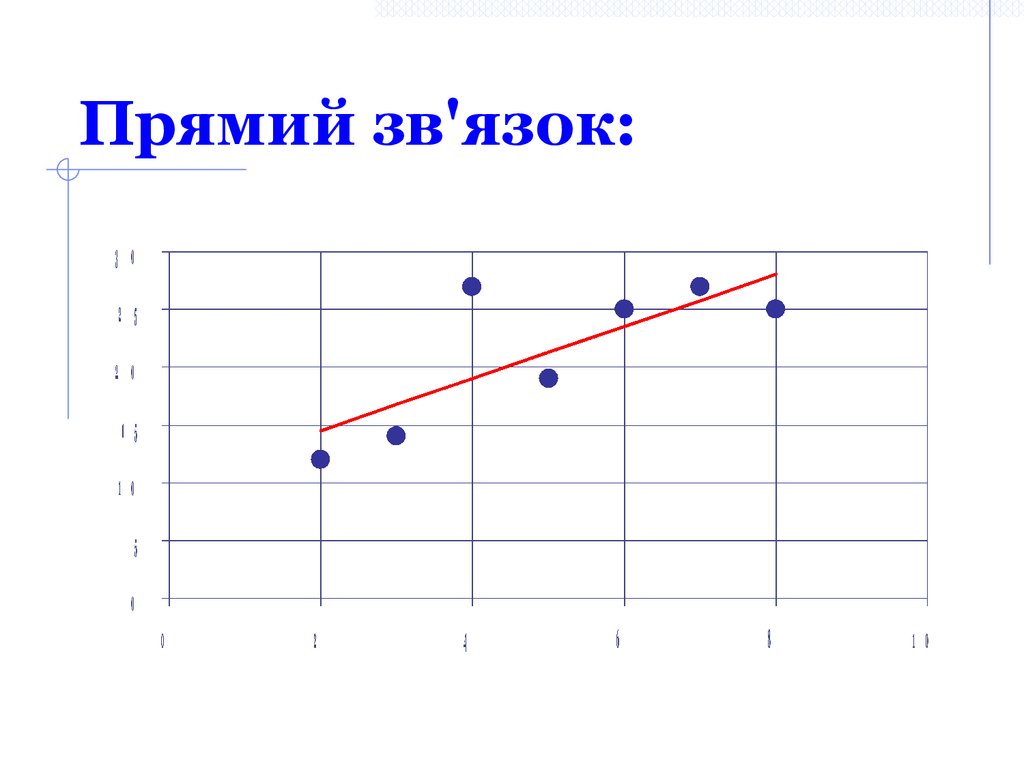
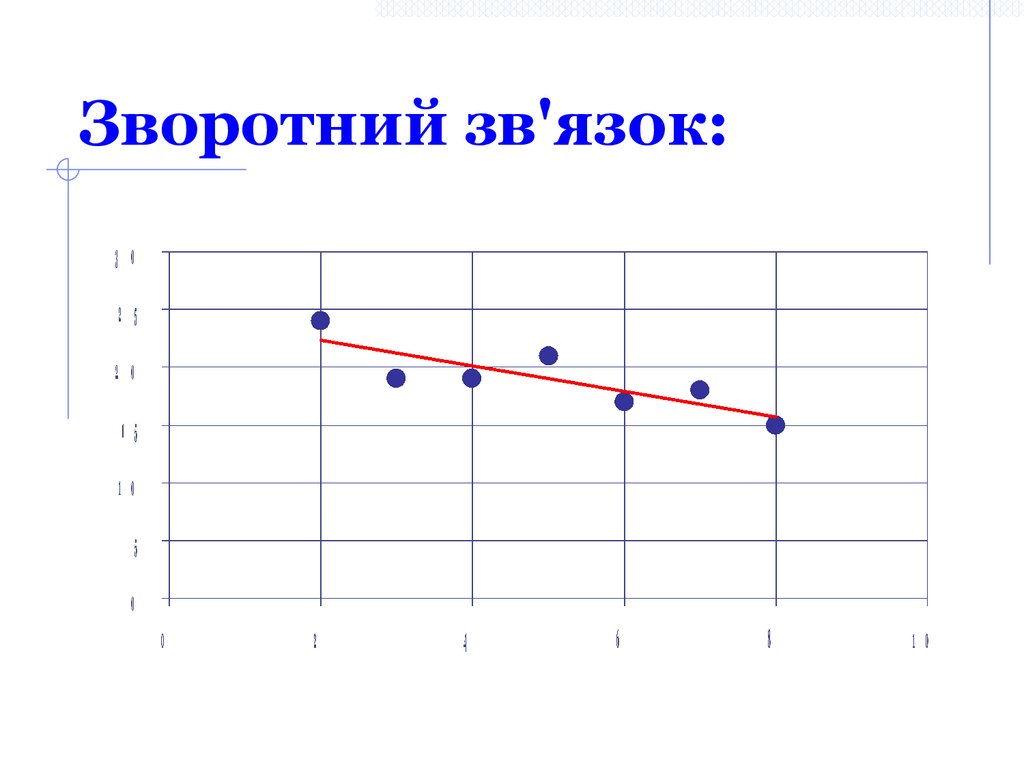
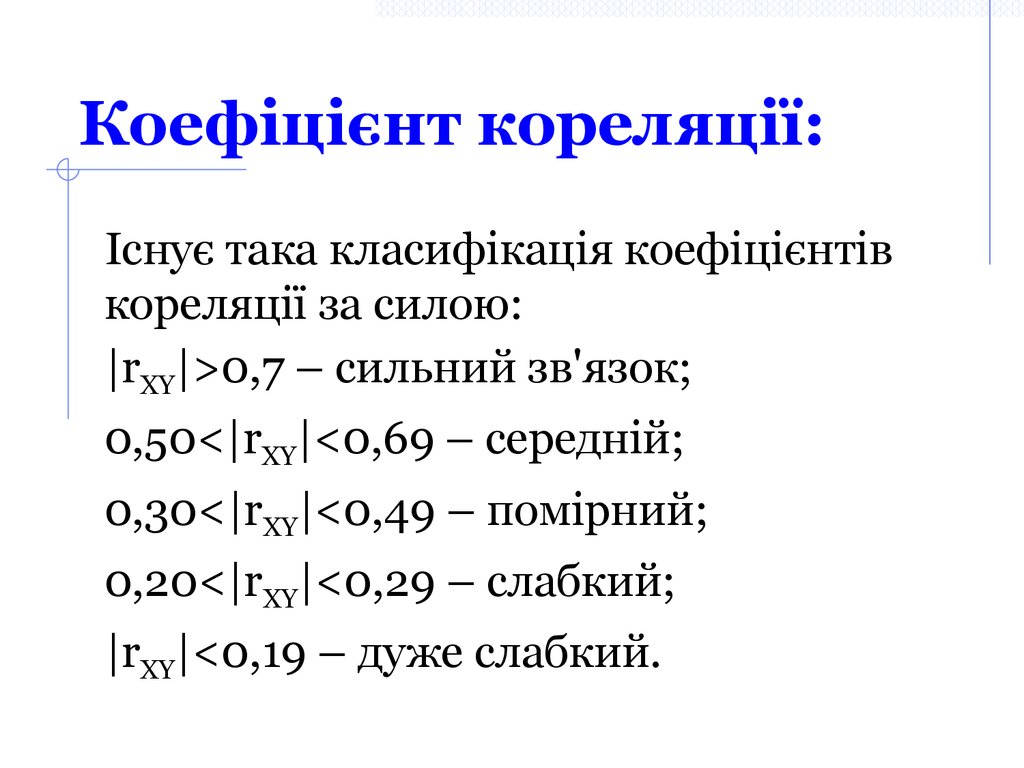
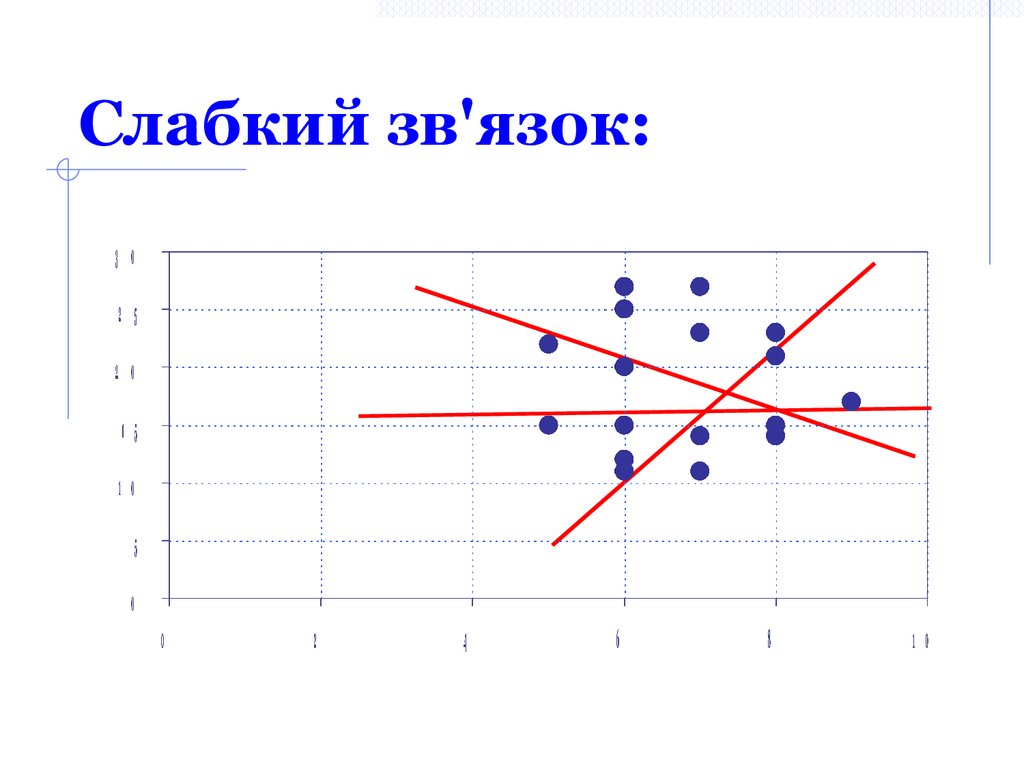
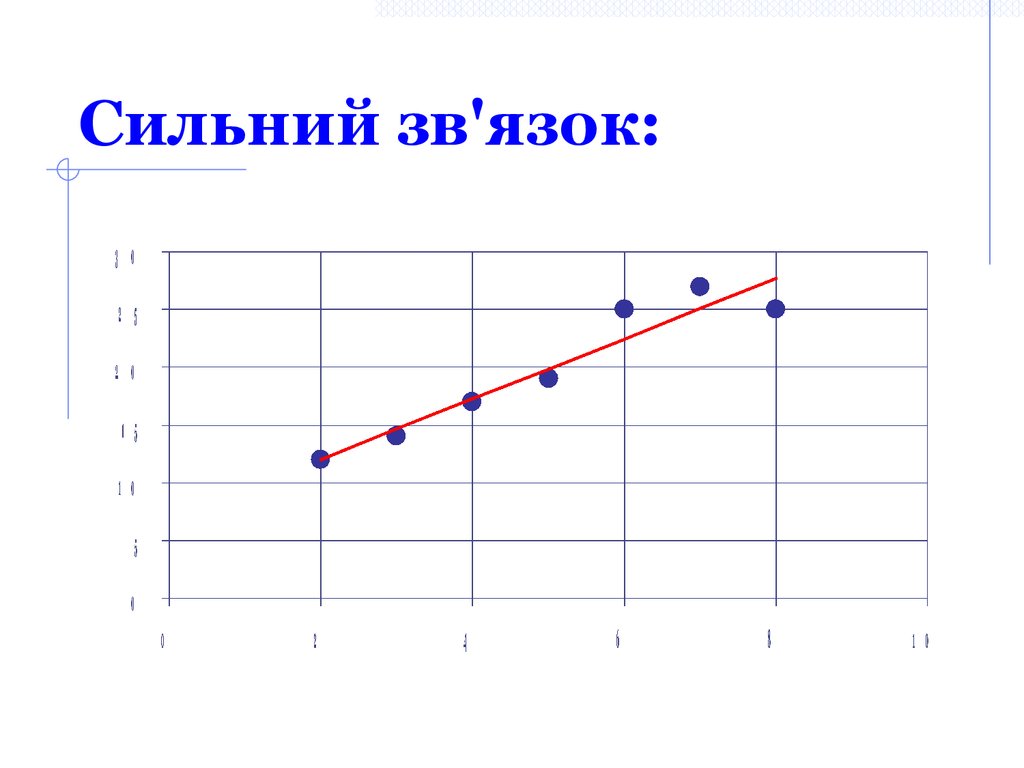
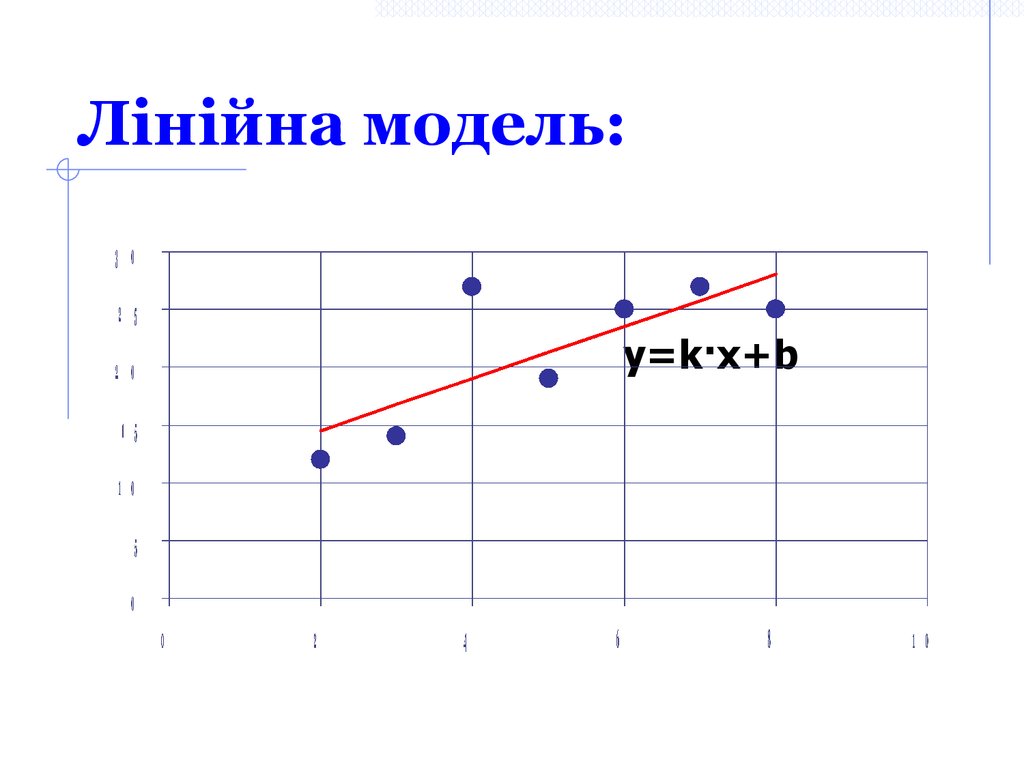

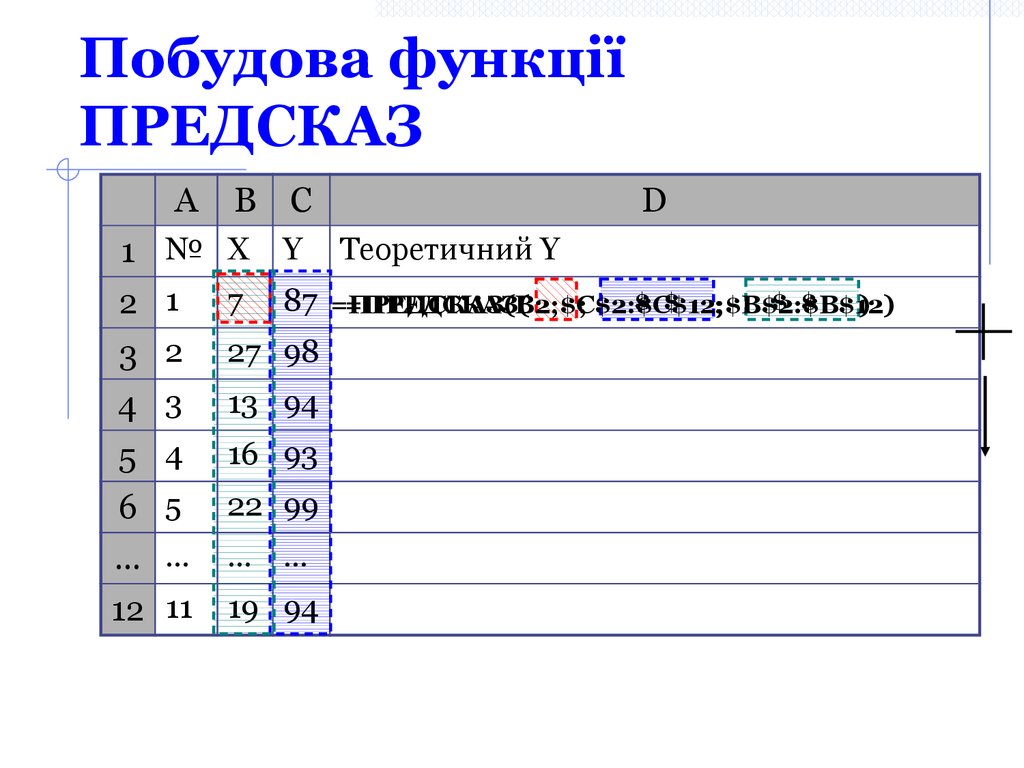
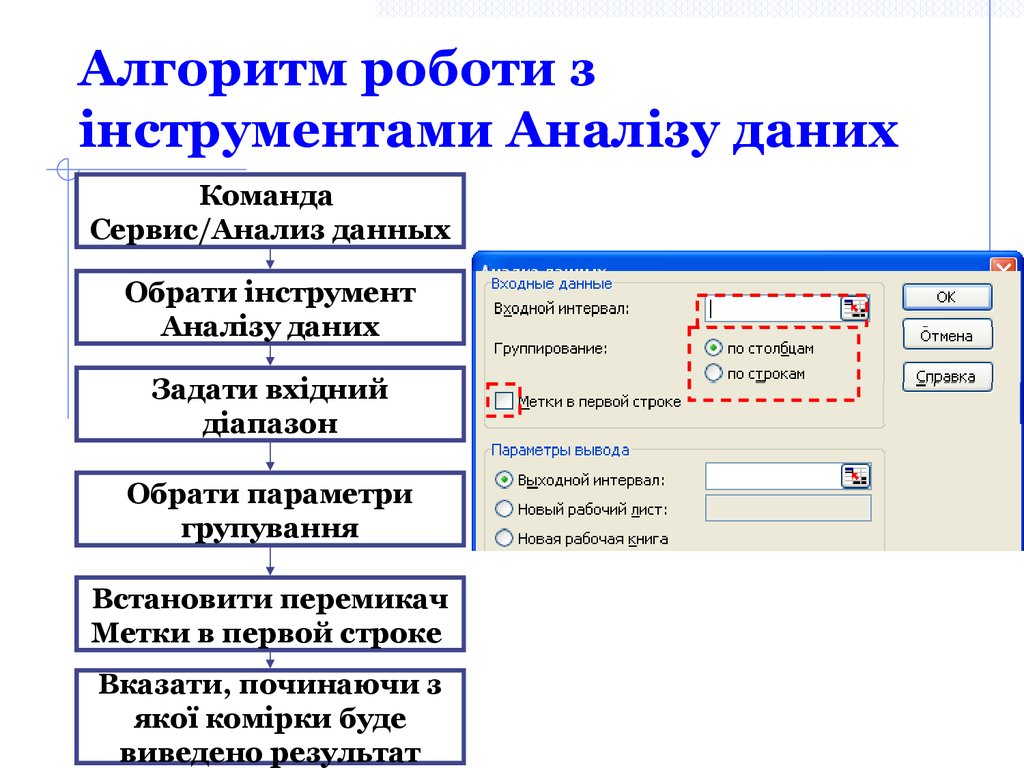
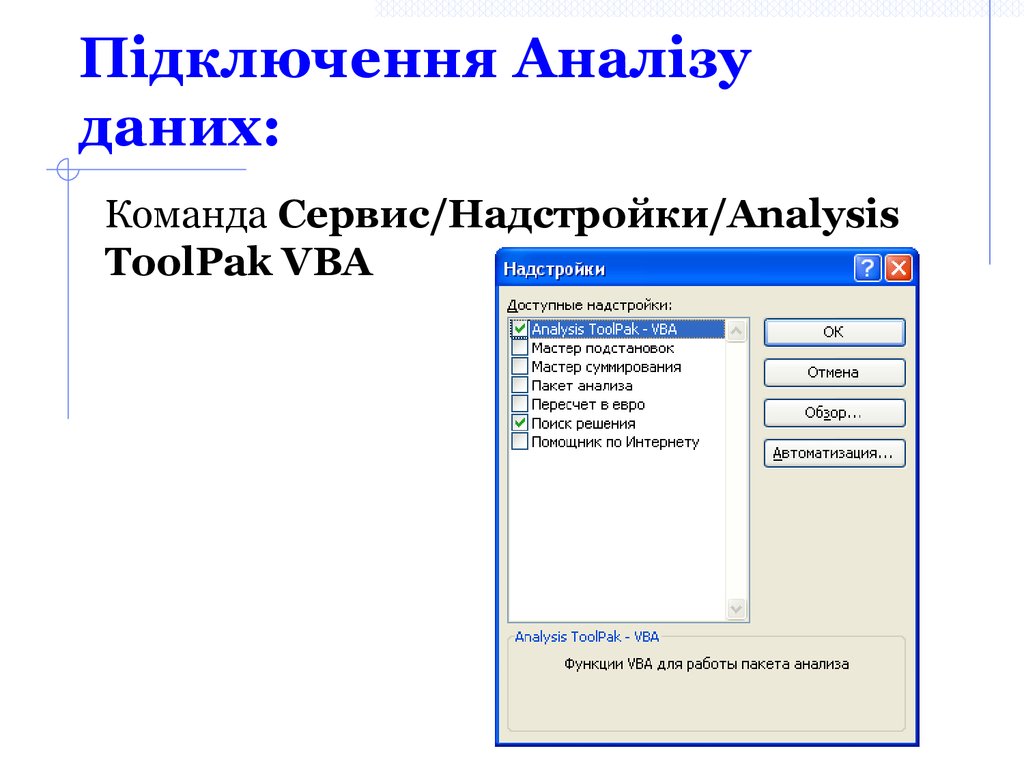
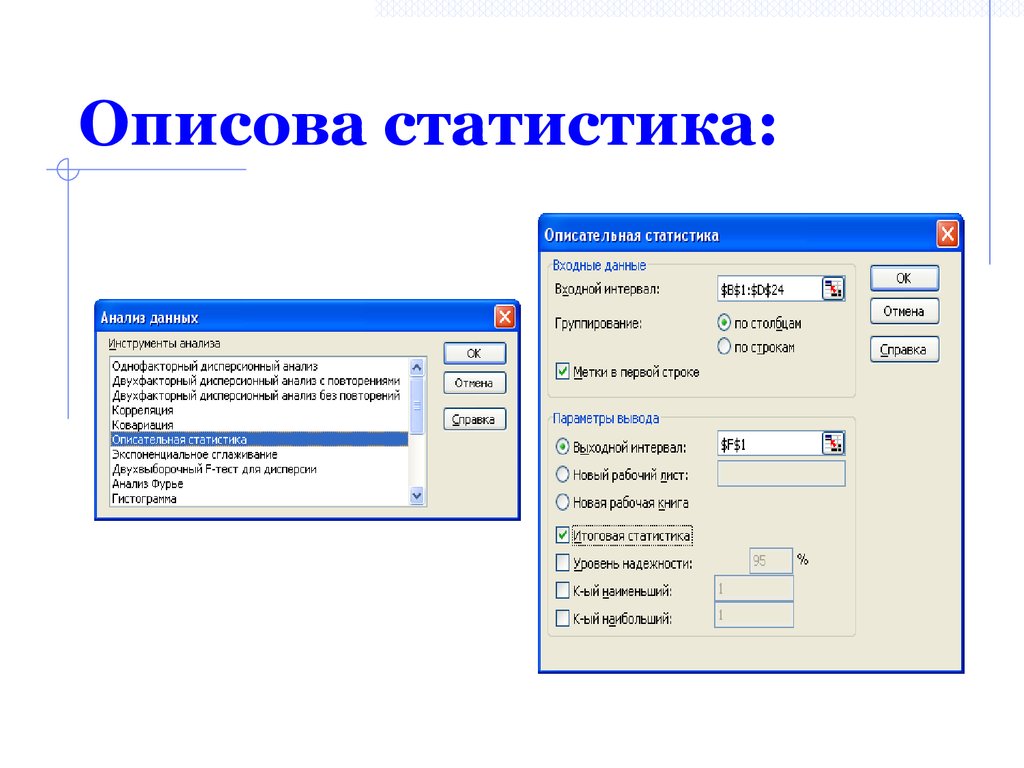
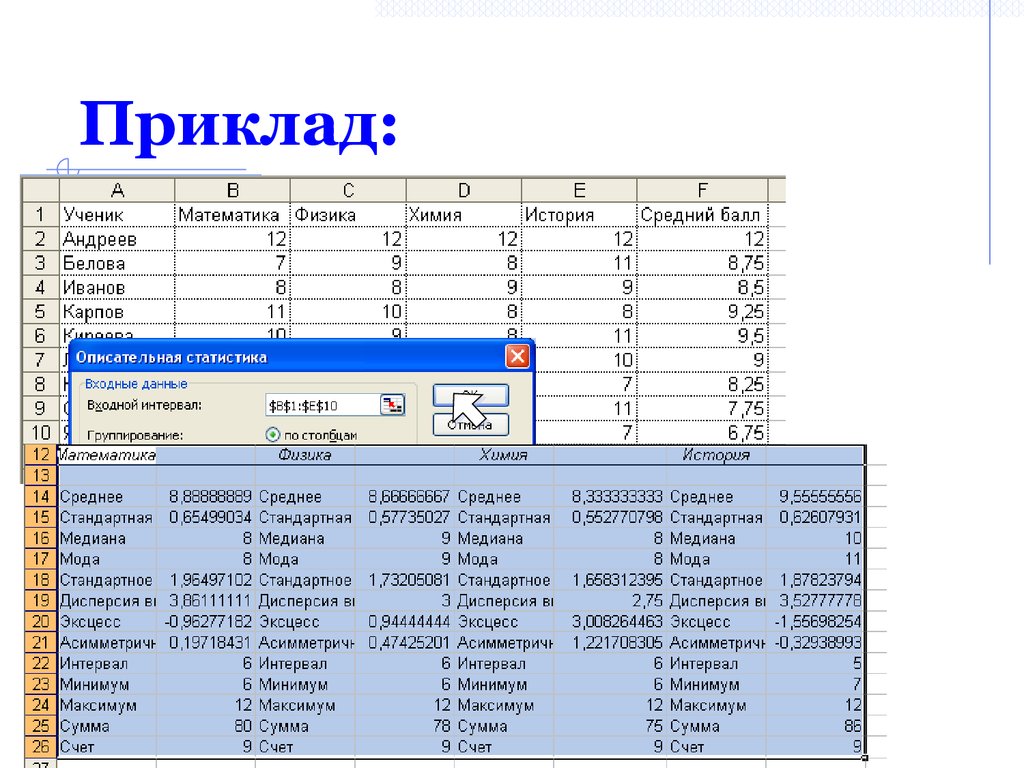
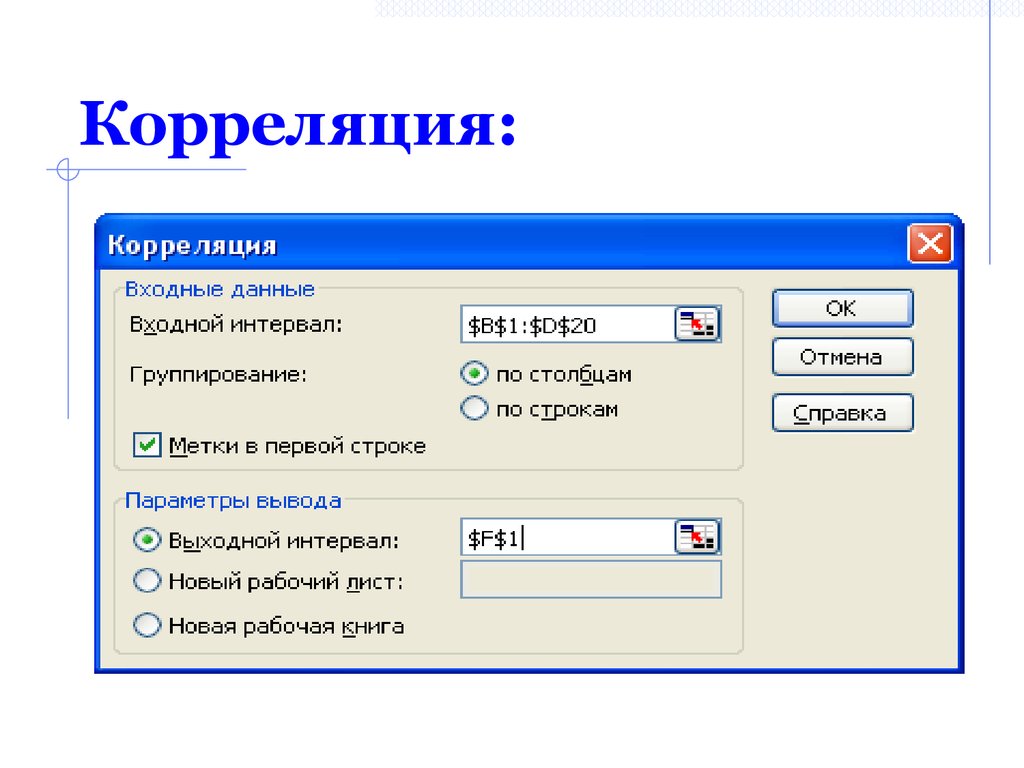



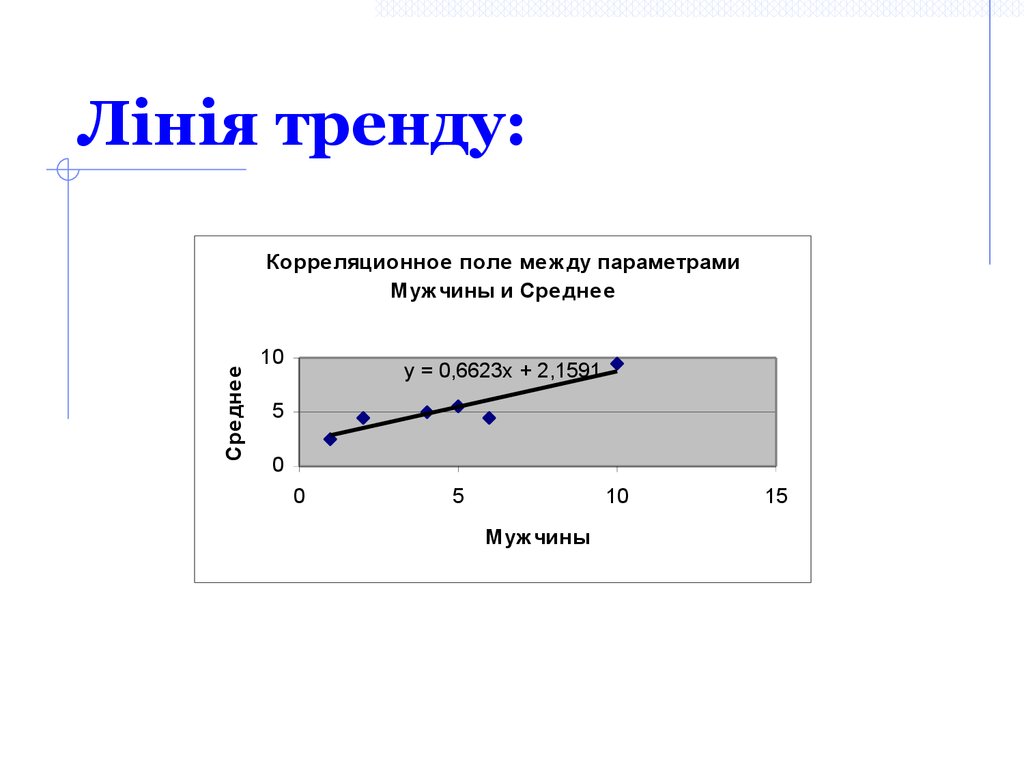
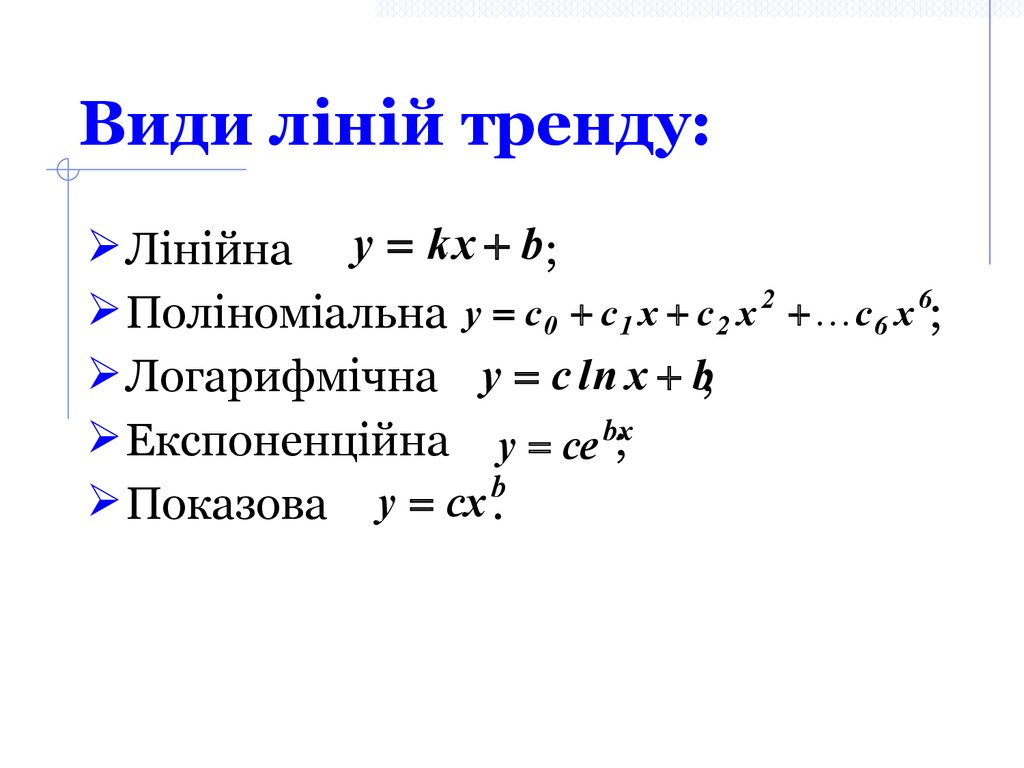
 Программное обеспечение
Программное обеспечение








